Bagaimana menghitung jumlah baris unik (kombinasi beberapa kolom) di Excel?
Anda mungkin terbiasa menghitung sel unik dalam satu kolom di Excel. Namun, apakah Anda punya ide untuk menghitung dengan cepat jumlah baris unik, atau jumlah kombinasi unik dari beberapa kolom di Excel? Ada beberapa solusi mudah:
Hitung jumlah baris / kombinasi unik dari beberapa kolom dengan rumus
Hitung jumlah baris / kombinasi unik dari beberapa kolom dengan Kutools for Excel
Batch menggabungkan beberapa kolom menjadi satu kolom tanpa kehilangan data dan format tanggal / angka di Excel
Biasanya saat menggabungkan sel dengan fitur Merge di Excel, itu akan menghapus semua konten sel kecuali konten sel pertama. Namun, dengan Kutools for Excel's Gabungkan (Baris & Kolom) utilitas, Anda dapat dengan mudah menggabungkan beberapa sel / baris / kolom tanpa kehilangan data. Terlebih lagi, utilitas ini juga mendukung format tanggal dan angka asli yang tersisa dalam hasil kombinasi. Lihat tangkapan layar:
Kutools untuk Excel mencakup lebih dari 300 alat Excel yang praktis. Gratis untuk mencoba tanpa batasan dalam 30 hari. Baca Selengkapnya Download Gratis Sekarang
 Hitung jumlah baris / kombinasi unik dari beberapa kolom dengan rumus
Hitung jumlah baris / kombinasi unik dari beberapa kolom dengan rumus
Metode ini akan memperkenalkan dua rumus untuk menghitung jumlah baris unik atau kombinasi beberapa kolom dengan langkah-langkah berikut.
1. Pilih sel kosong di samping kolom Anda akan menghitung baris unik, kata Cell E2, ketikkan rumusnya = A2 & B2 & C2 ke dalamnya, lalu seret Tuas IsiOtomatis sel ke kisaran yang Anda butuhkan.
Note: Pada rumus di atas, A2 adalah data pertama dari kolom pertama, B2 adalah data pertama dari kolom kedua, dan C2 adalah data pertama dari kolom ketiga. Untuk menggabungkan kolom lain, seperti Kolom D lainnya, ubah rumus menjadi = A2 & B2 & C2& D2.
Dan kemudian Anda akan melihat kolom digabungkan menjadi satu. Lihat tangkapan layar:

2. Pilih sel kosong tempat Anda akan menempatkan jumlah baris unik, dan ketik rumusnya =SUM(1/COUNTIF(E2:E20,E2:E20)) (E2: E20 adalah kolom kombinasi baru yang kita dapatkan di langkah pertama) ke dalamnya, lalu tekan Ctrl + perubahan+ Enter kunci secara bersamaan. Lihat tangkapan layar:

Dan kemudian jumlah total semua baris unik atau kombinasi beberapa kolom akan kembali ke sel yang dipilih. Lihat tangkapan layar:
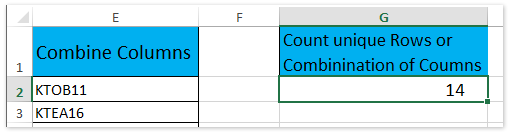
 Hitung jumlah baris / kombinasi unik dari beberapa kolom dengan Kutools for Excel
Hitung jumlah baris / kombinasi unik dari beberapa kolom dengan Kutools for Excel
Jika Anda menginstal Kutools for Excel, Anda dapat menerapkannya Pilih Sel Duplikat & Unik utilitas untuk menghitung dengan cepat baris unik atau kombinasi beberapa kolom dengan mudah.
Kutools untuk Excel - Dilengkapi dengan lebih dari 300 alat penting untuk Excel. Nikmati uji coba GRATIS 30 hari berfitur lengkap tanpa memerlukan kartu kredit! Unduh sekarang!
1. Pilih kolom (mengabaikan tajuk kolom yang Anda butuhkan) Anda akan menghitung baris unik, dan klik Kutools > Pilih > Pilih Sel Duplikat & Unik. Lihat tangkapan layar:

2. Pada kotak dialog Select Duplicate & Unique Cells pembuka, centang Nilai unik saja opsi atau Semua unik (Termasuk duplikat pertama) opsi yang Anda butuhkan di Aturan bagian, dan kemudian klik Ok tombol. Lihat tangkapan layar:

Jika Anda memilih Semua unik (Termasuk duplikat pertama) Opsi, kotak dialog akan muncul dan menunjukkan berapa banyak baris unik termasuk baris duplikat pertama telah dipilih seperti gambar di bawah ini yang ditampilkan:

Jika Anda memilih Nilai unik saja Opsi, kotak dialog akan muncul dan menunjukkan berapa banyak baris unik yang telah dipilih seperti gambar di bawah ini yang ditampilkan:

3. Klik OK tombol untuk menutup kotak dialog.
Kutools untuk Excel - Tingkatkan Excel dengan lebih dari 300 alat penting. Nikmati uji coba GRATIS 30 hari berfitur lengkap tanpa memerlukan kartu kredit! Get It Now
Batch Count kejadian dari setiap item duplikat dalam kolom tertentu dengan mudah
Kutools untuk Excel Lanjutan Gabungkan Baris utilitas dapat membantu Anda menghitung batch kemunculan setiap item dalam kolom tertentu seperti gambar di bawah ini yang ditampilkan:
Kutools untuk Excel mencakup lebih dari 300 alat Excel yang praktis. Gratis untuk mencoba tanpa batasan dalam 30 hari. Baca Selengkapnya Download Gratis Sekarang
 Artikel terkait:
Artikel terkait:
Alat Produktivitas Kantor Terbaik
Tingkatkan Keterampilan Excel Anda dengan Kutools for Excel, dan Rasakan Efisiensi yang Belum Pernah Ada Sebelumnya. Kutools for Excel Menawarkan Lebih dari 300 Fitur Lanjutan untuk Meningkatkan Produktivitas dan Menghemat Waktu. Klik Di Sini untuk Mendapatkan Fitur yang Paling Anda Butuhkan...

Tab Office Membawa antarmuka Tab ke Office, dan Membuat Pekerjaan Anda Jauh Lebih Mudah
- Aktifkan pengeditan dan pembacaan tab di Word, Excel, PowerPoint, Publisher, Access, Visio, dan Project.
- Buka dan buat banyak dokumen di tab baru di jendela yang sama, bukan di jendela baru.
- Meningkatkan produktivitas Anda sebesar 50%, dan mengurangi ratusan klik mouse untuk Anda setiap hari!



